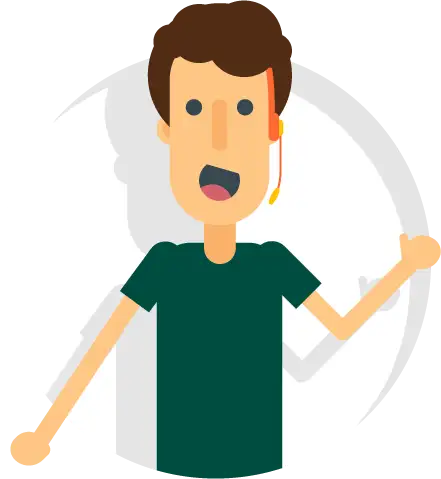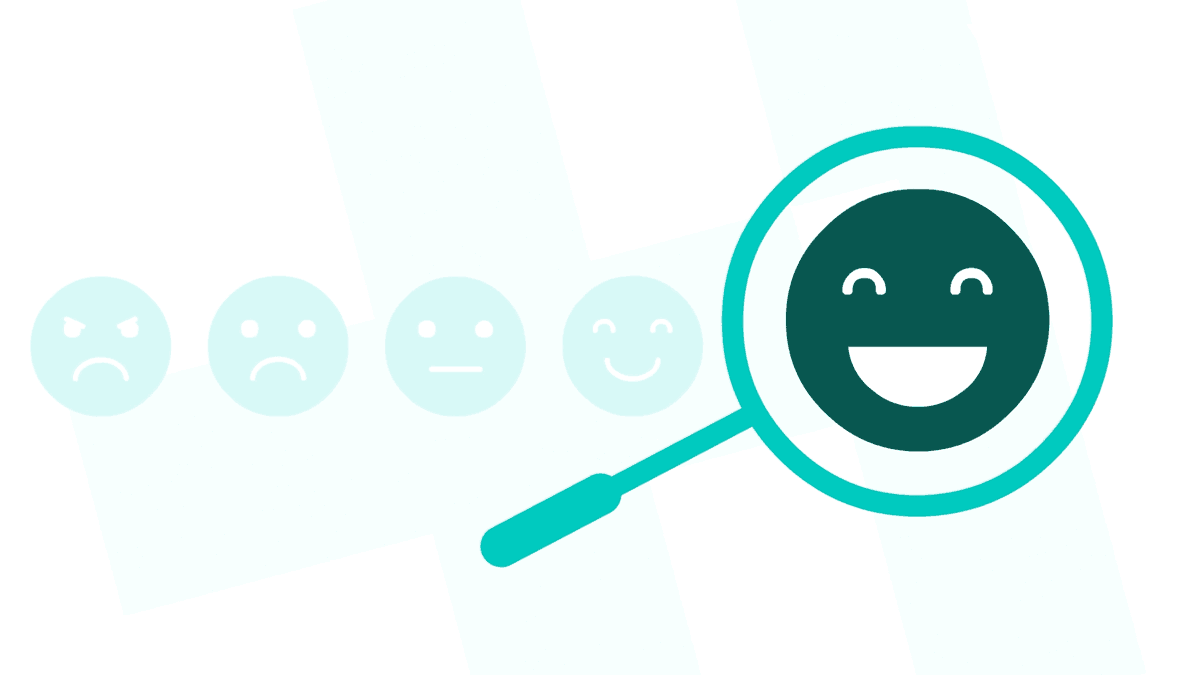Løft din kundeservice og tag kundeoplevelsen til nye højder
Vi kan hjælpe med alt fra rådgivning, analyse, planlægning, implementering, optimering og tilpasning af Zendesk-løsninger.
Vi er her for at hjælpe
Vi er et full-service Customer Experience konsulenthus med solid erfaring i at optimere den digitale kundeservice for nogle af de største brands i Europa.
Vores team består af specialister indenfor udvikling, rådgivning og digitalt design, hvilket gør os i stand til at tilbyde dig en fuldt skræddersyet løsning, der kan være til at løfte din kundeoplevelse (CX).
Strømlin din kundeservice med en komplet holistisk service
Ved at have os som din CX-partner er du garanteret en komplet 360° rådgivning. Vores team består af specialister indenfor udvikling, rådgivning og digitalt design, som med stærke kompetencer, erfaring og nyeste viden om moderne Customer Experience løsninger skaber skræddersyede Zendesk løsninger. Hvad end du har brug for at få udviklet en specifik app eller integration, eller dit team har brug for træning, kan vi hjælpe med det.
Udover vores kompetencer in-house har vi også nogle af de bedste partnerskaber i verden.Vi er et full-service Customer Experience konsulenthus med solid erfaring i at optimere den digitale kundeservice for nogle af de største brands i Europa. Ved at tilbyde en komplet og holistisk løsning kan vi løse kritiske problemer for vores kunder.
Kort sagt, vi er eksperter i at optimere den digitale kundeservice for ambitiøse virksomheder, og vi leverer et fuldt fungerende og personaliseret Zendesk-system, der når ud til et bredt publikum. Kontakt os for at lære mere om, hvordan vi kan hjælpe din virksomhed.
Kontakt os for at høre mere om, hvordan vi kan hjælpe din virksomhed
Vi er Zendesk Premier Partner
Vi brænder for god kundeservice og baseret på verdensklasse software fra Zendesk udvikler vi værdiskabende kundeoplevelser, som hjælper dig med at opbygge stærke kunderelationer, forblive konkurrencedygtig og booste bundlinjen.
Vi bygger stærke customer experience løsninger på det prisvindende Zendesk software og det har vi nu gjort i 4 år. I dag er vi således den største Zendesk Premier Partner i Europa.
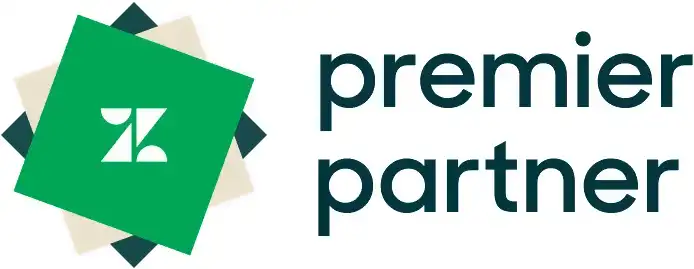
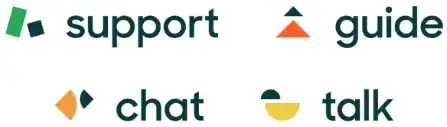
Zendesk Suite
Zendesk Suite er den værktøjskasse, din kundeservice har brug for. Med produkterne fra Zendesk Suite har du alle forudsætninger for at have en god og effektiv kundeservice. Den gør det muligt for dig at levere problemfri support til dine kunder gennem et simpelt interface. Som Zendesk Premier Partner er vi officielle forhandlere af Zendesk Suite-licenser. Vi hjælper dig også med at forstå, hvilke produkter der passer bedst til din virksomhed.
Zendesk Apps
Apps til Zendesk er designet til at optimere de arbejdsprocesser, dine medarbejdere i kundeservice bruger hver dag. Vores Zendesk-apps er udviklet til at skabe en ægte omnichannel kundeservice og gøre livet lettere for dine medarbejdere.
Udforsk udvalget af Zendesk Apps
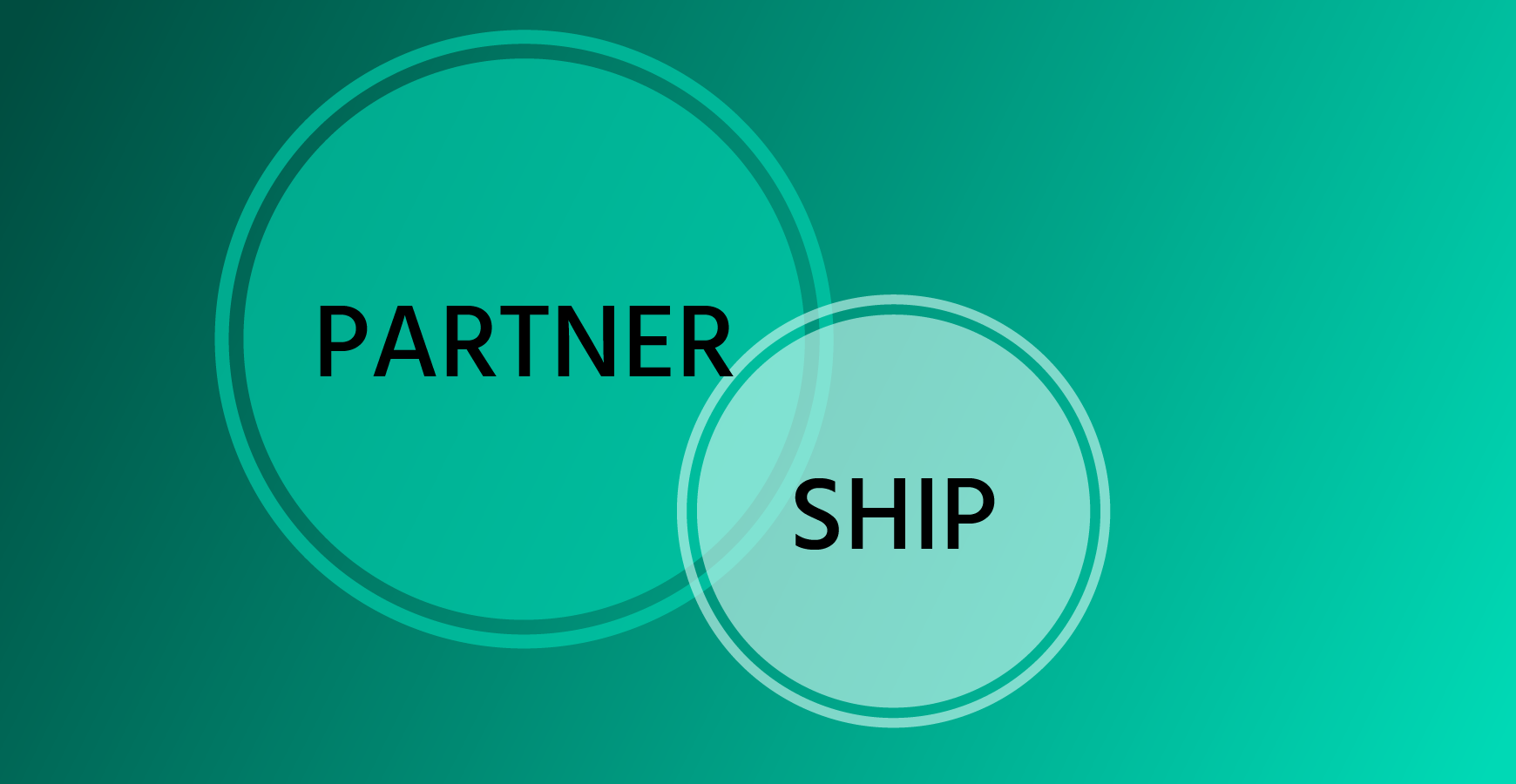
Samarbejd med eksperter
Som et full-service konsulenthus inden for Customer Experience og en af de førende Zendesk solution providers i EMEA gør vi det vi er bedst til. Vi samarbejder udelukkende med branchens førende udbydere af teknologier, som kan understøtte vores kunders behov.
Hos HelpHouse prioriterer vi nøje udvælgelsen af partnere for at sikre, at vores kunder får en skræddersyet Zendesk-løsning, der opfylder deres unikke behov. Vores fokus er på grundig tilpasning for at opnå den optimale løsning og kundetilfredshed.
Vi rådgiver vores kunder på et strategisk niveau, planlægger og udfører de aftalte løsninger, men dette er i mange tilfælde kun muligt med de rette partnere. Vi udvælger vores partnere omhyggeligt og indgår kun partnerskaber med virksomheder, der er eksperter inden for deres områder, og som kan garantere førsteklasses løsninger til vores kunder.
Jeg har lært meget og fået nye perspektiver af at arbejde med helphouse.io. Med en bæredygtig strategi og det rigtige værktøjssæt er mulighederne nærmest uendelige. Og der er altid plads til forbedring.
Artam Künzner
Customer Experience Specialist, Roadsurfer